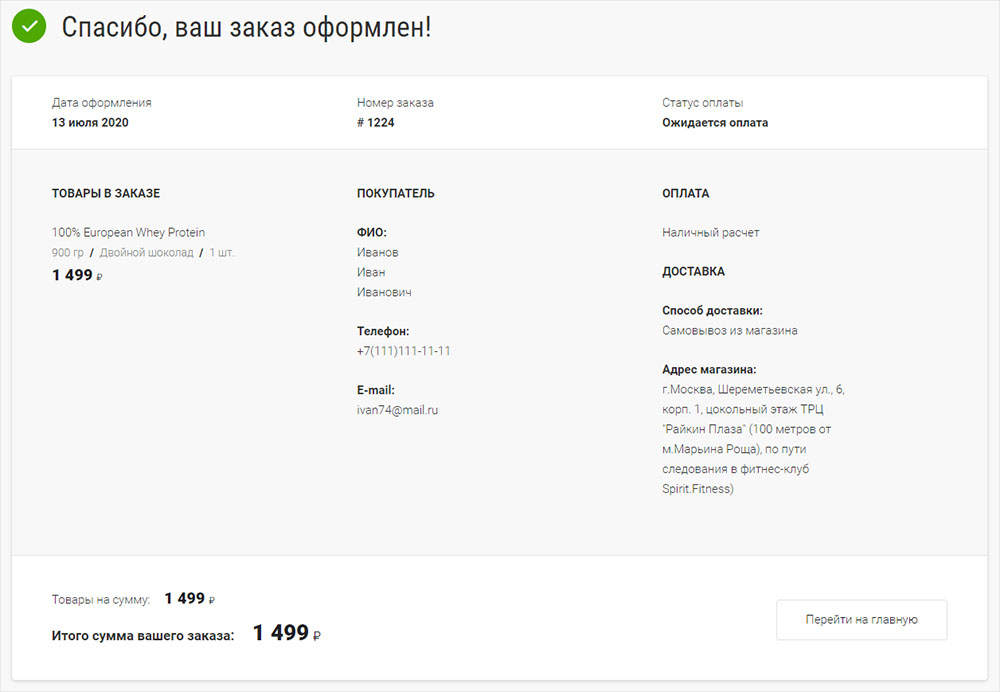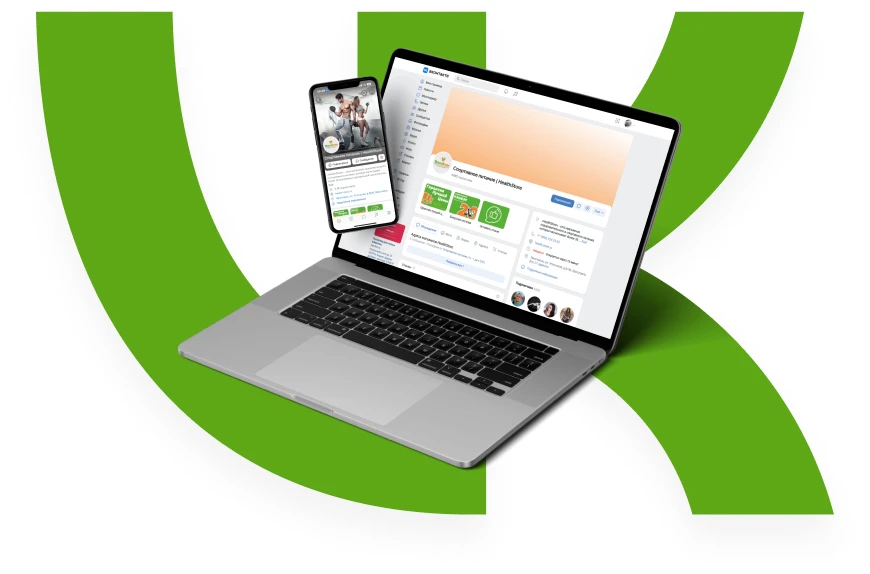Как оформить заказ. Пошаговая инструкция
1. На первом этапе требуется выбрать интересующий товар.
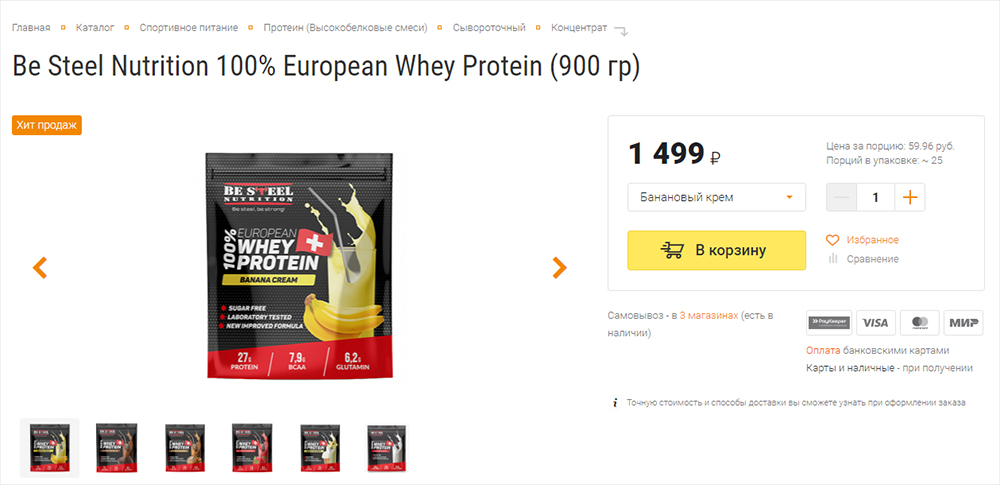
2. Выбрать вкус товара.
Для этой цели кликните по полю вкуса и выберете интересующий из выпадающего списка.
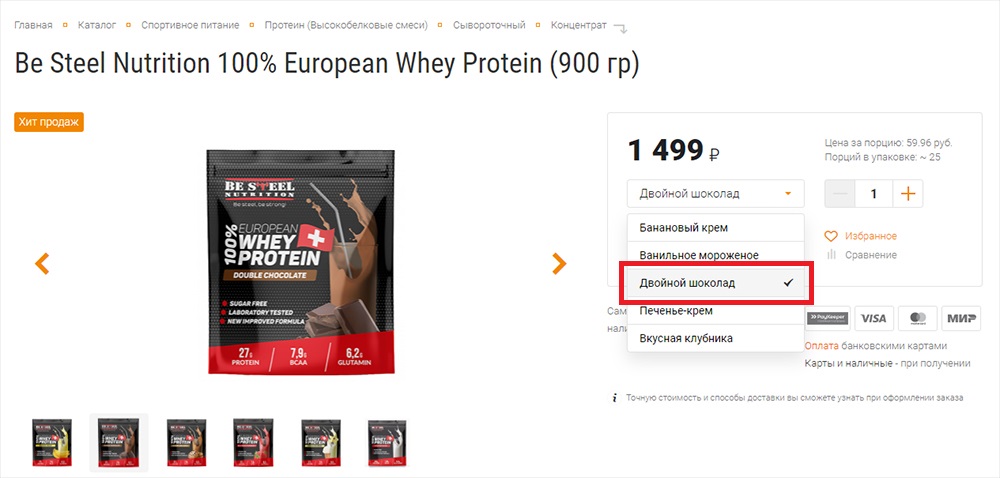
3. Добавьте товар в корзину
Для этой цели кликните по кнопке "В корзину".
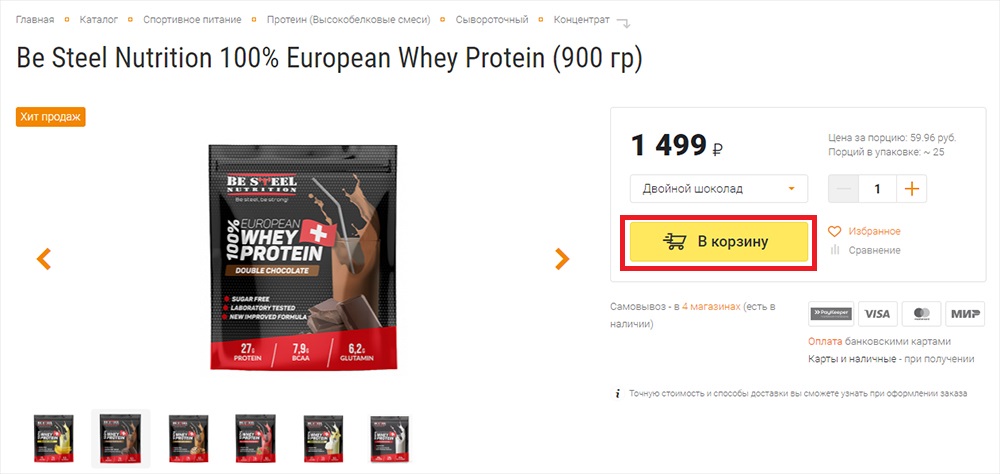
4. Выбор действия
На экране появится всплывающее окно, где предлагается продолжить покупки, кликнув по кнопке "Продолжить покупки" или перейти в корзину для оформления, нажатием кнопки "Оформить заказ".
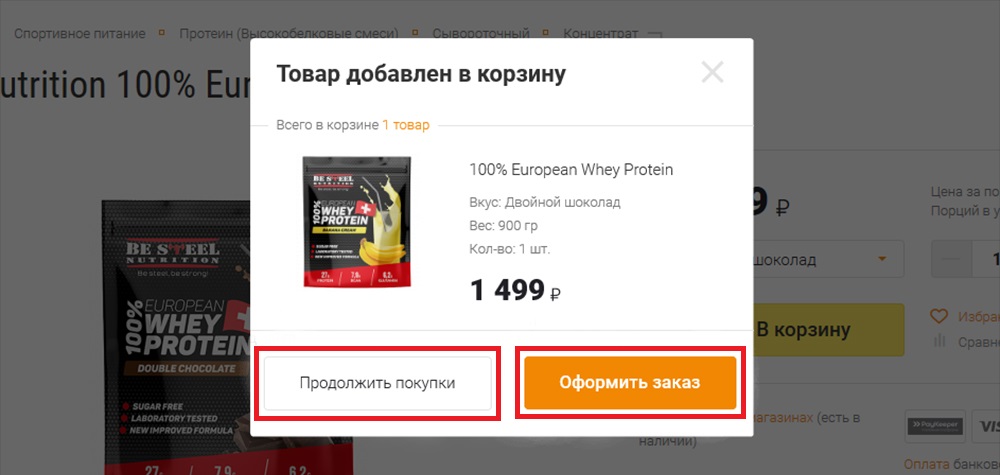
Пред оформление проверьте соответствие вашей корзины и скорректируйте количество товарных позиций, путем нажатия на "+". Можно удалить из заказа лишние позиции, нажав на крестик.
После корректировки нажмите на кнопку "Данные покупателя".
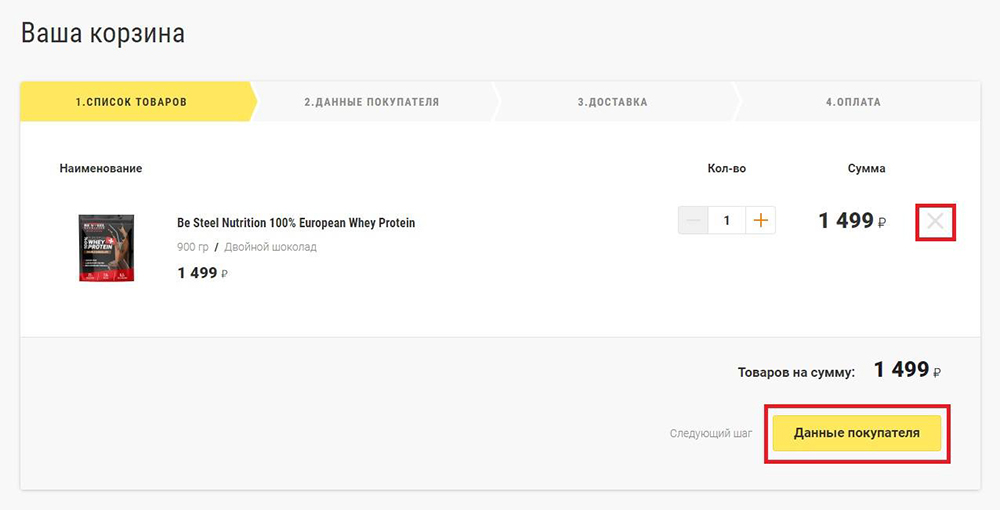
6. Требуется занести кантатные данные
Заполните поля: Фамилия, Имя, Отчество, электронная почта, номер телефона.
В поле телефон, требуется вводить номер без первой цифры 8 или +7, так как +7 подставляется автоматически.
После заполнения всех полей, справа должны появиться зеленые галочки. Если все данные верные нажимайте на кнопку "Способ доставки".
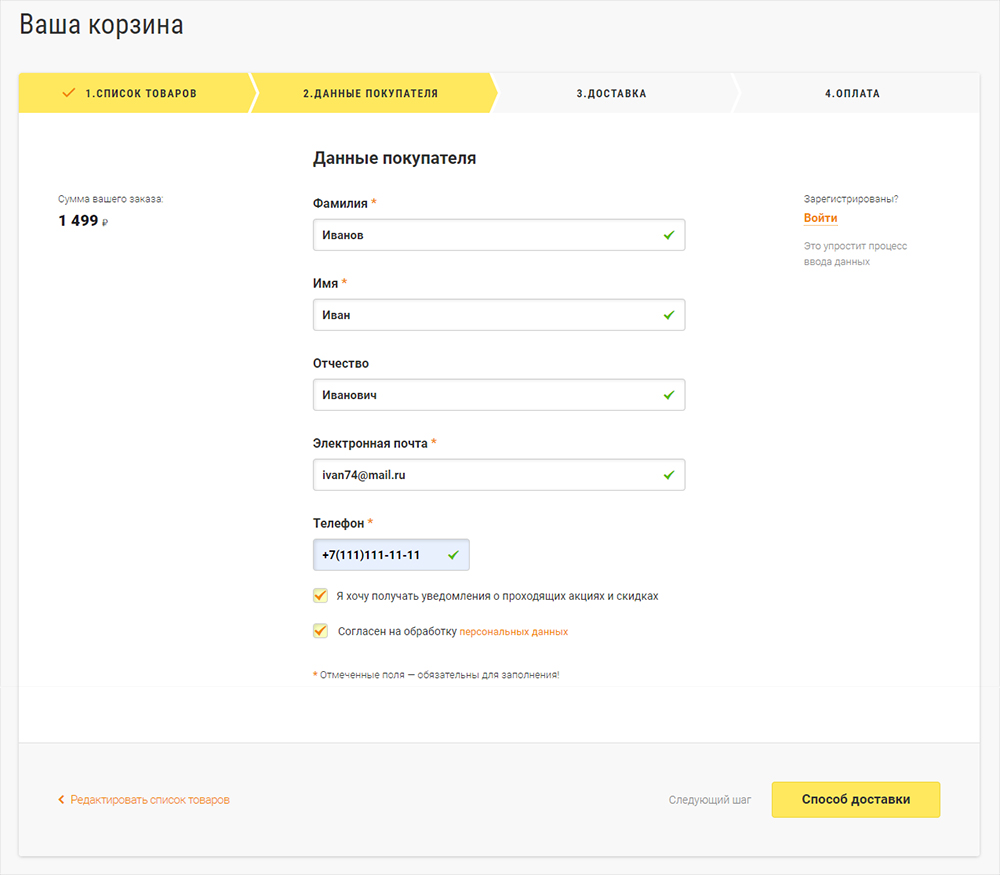
7. Выберите способ доставки
На первом этапе нужно выбрать населенный пункт, для этого введите в строку ваш город (населённый пункт), а затем выберите его из выпадающего списка.
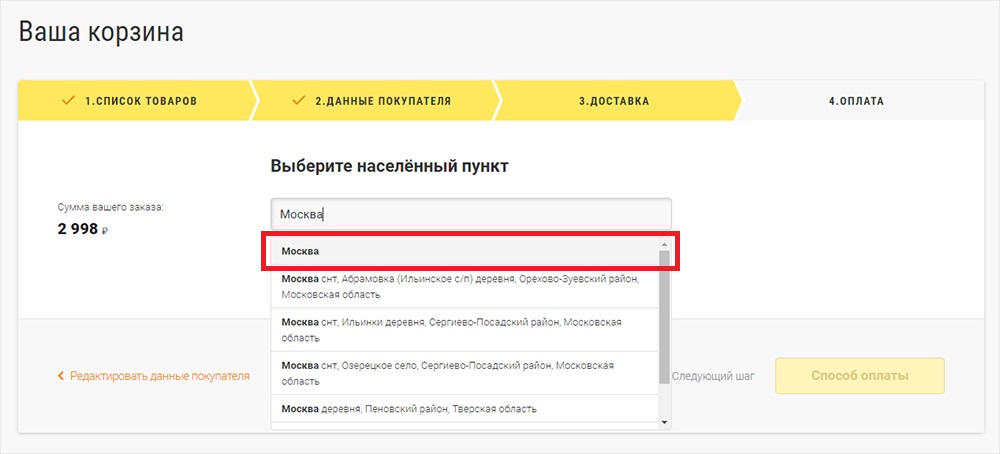
Произойдет подгрузка типов доставки.
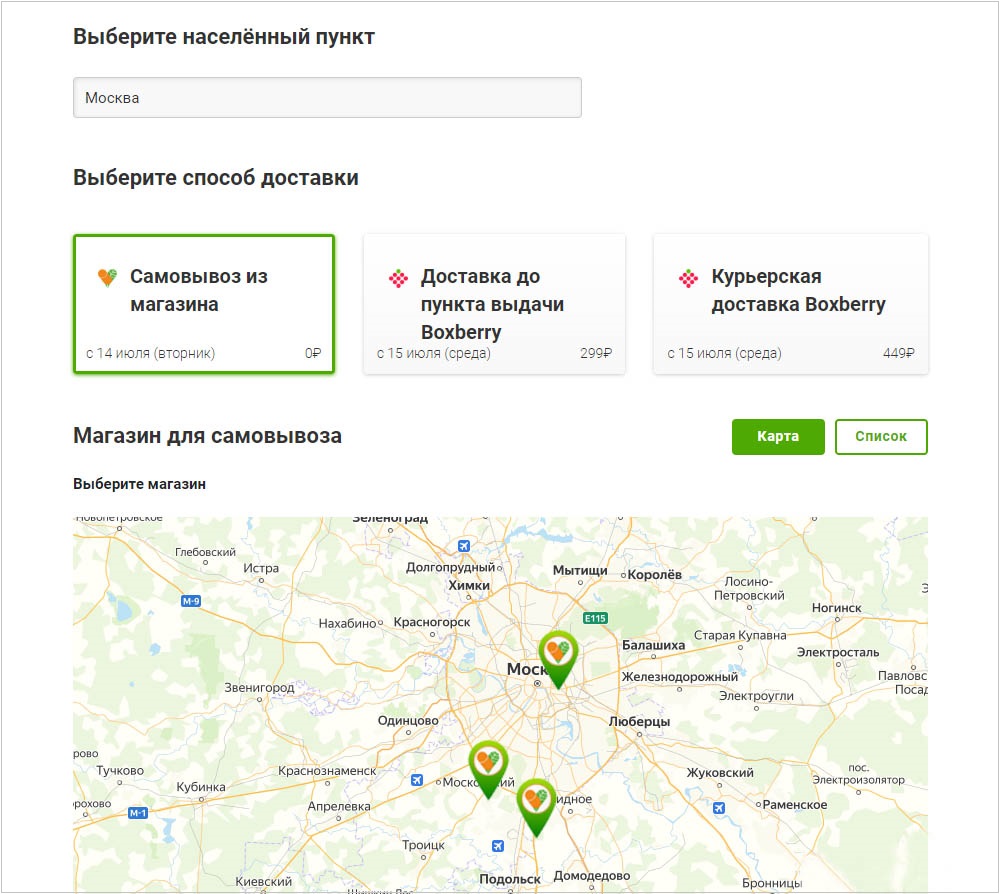
Вы можете выбрать 3 типа доставки:
- Самовывоз из магазина HealthStore (данный тип доставки доступен только в городах присутствия сети магазинов).
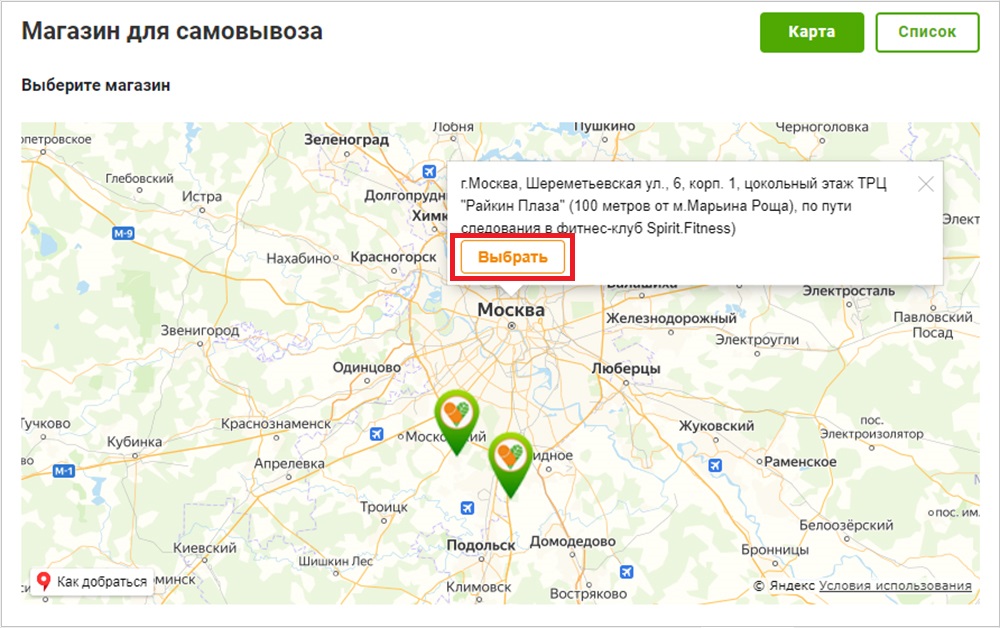
- Доставка до пункта выдачи "Boxberry"
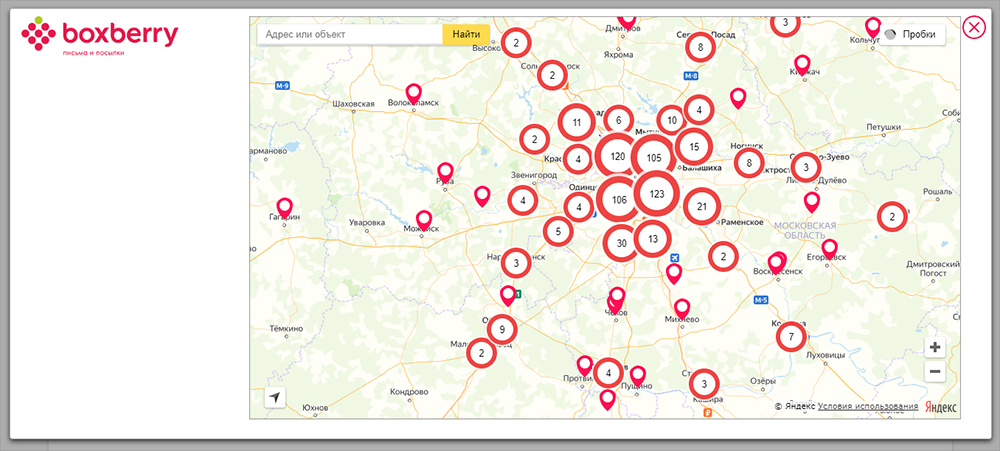
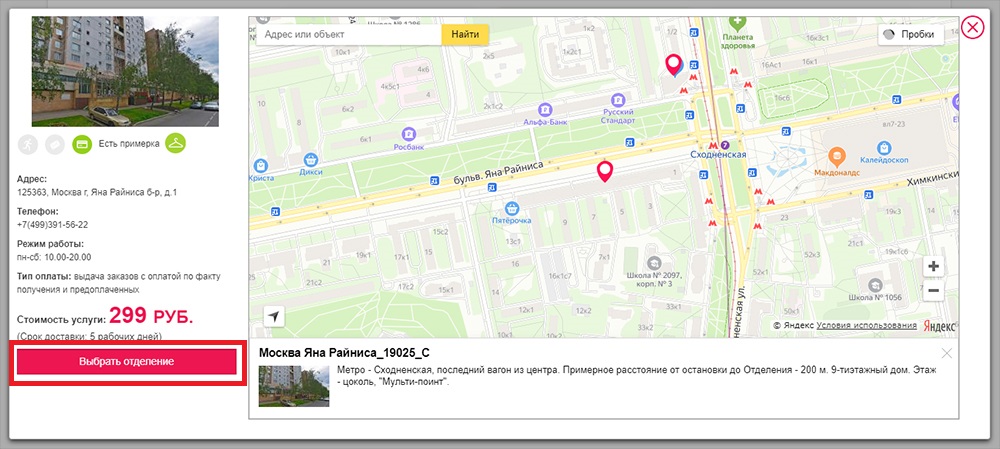
- Курьерская доставка до двери
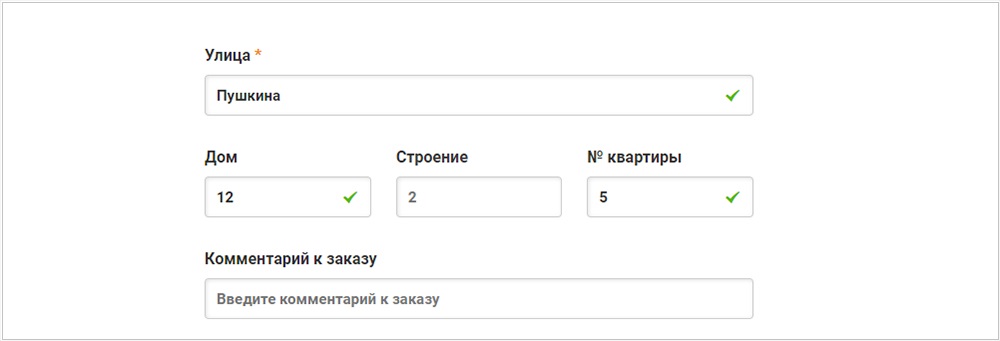
После оформления доставки нажмите кнопку "Способ оплаты"
8. Выберите способ оплаты и нажмите кнопку «Оформить заказ»
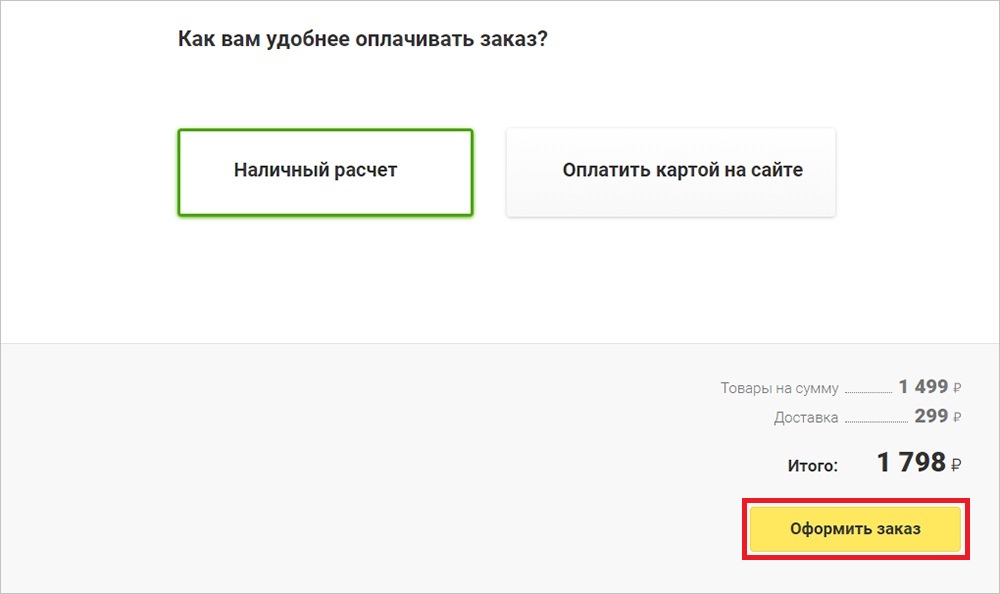
9. После нажатия кнопки "Отправить заказ" появится сообщение об успешно завершенной процедуре оформления заказа.